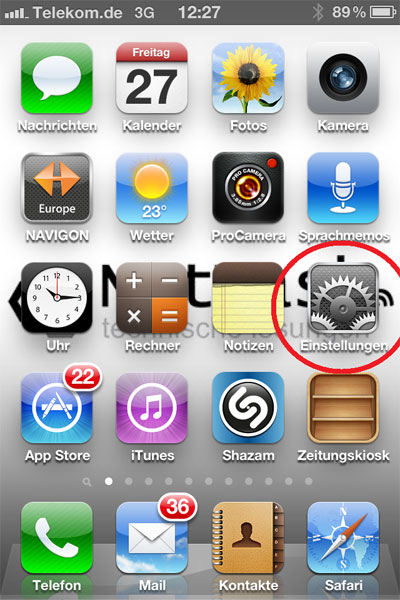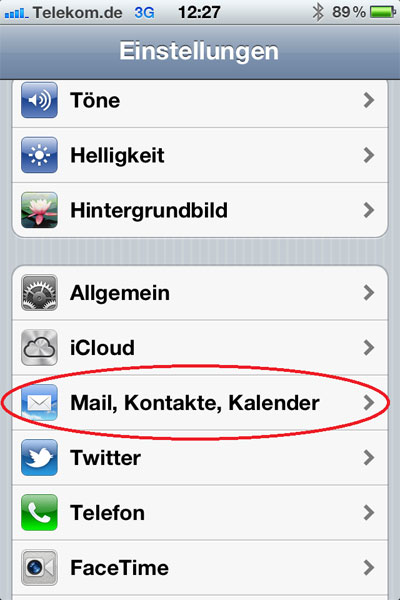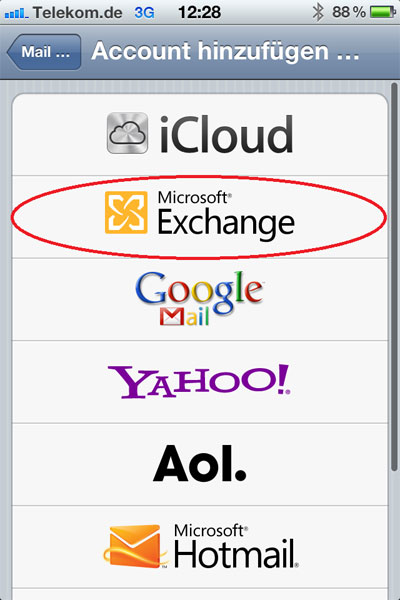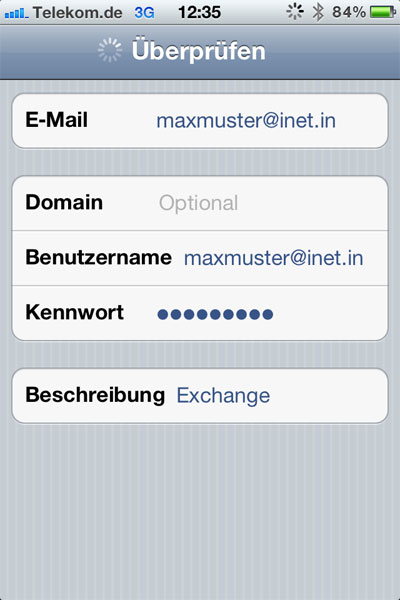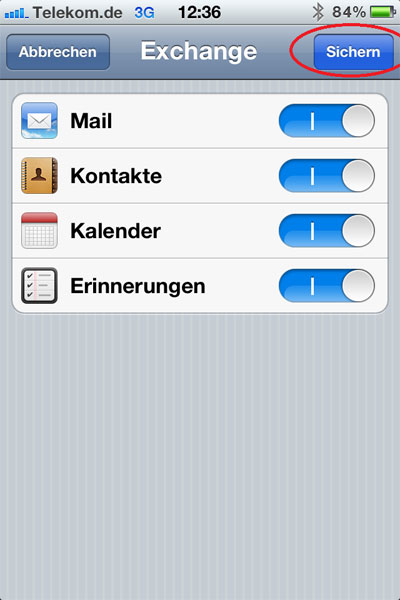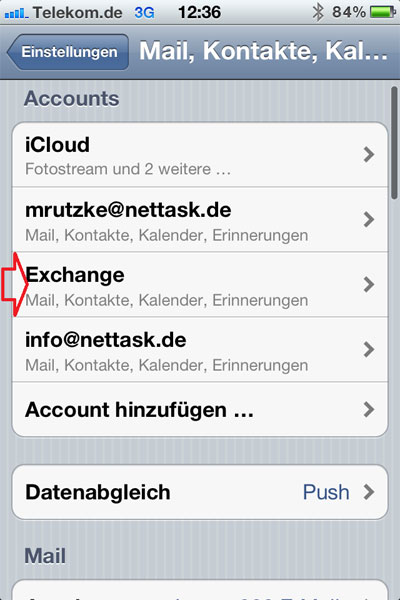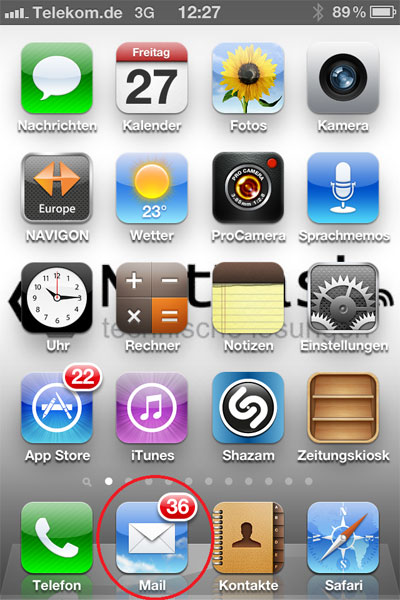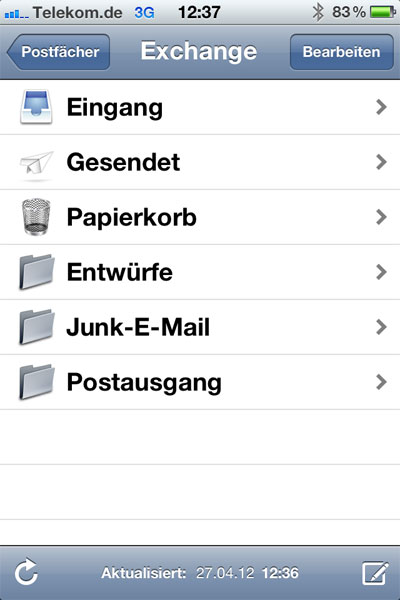Für den sichersten Weg, Ihr Mail Exchange Konto im iPhone anzulegen, folgen Sie den nächsten schritten:
Schritt 1:Klicken Sie auf "Einstellungen"
|
Schritt 2:- "Mail, Kontakte, Kalender"
|
Schritt 3:- "Account hinzufügen"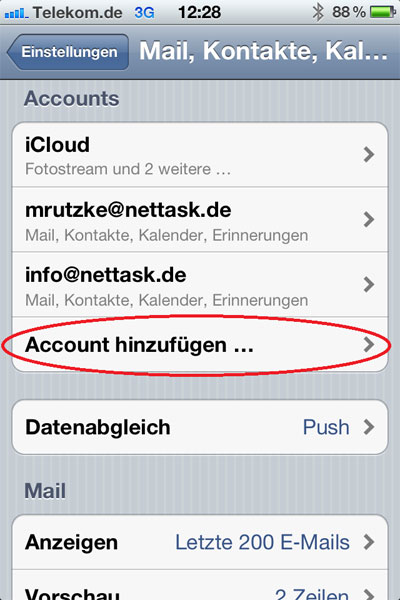 |
Schritt 4:- "Microsoft Exchange
|
Schritt 5:- "E-Mail" - "Hier Ihre vollständige E-Mail Adresse eintragen"- "Domain" - "Feld nicht ausfüllen" - "Benutzername" - "Hier Ihre vollständige E-Mail Adresse eintragen" - "Passwort" - "Hier Ihr Passwort eintragen" - "Beschreibung" - "Hier Ihren Wunschpostfachnamen eintragen oder auch alternativE-Mail Adresse als Beschreibung eintragen"
|
Schritt 6:- "Sichern Sie das Konto"
|
Schritt 7:- "IhrKonto wurde jetzt vollständig angelegt" - "Home Taste betätigen"
|
Schritt 8:- "Sie befinden sich im Hauptmenü und können nun Mail, Kalender sowie Erinnerungen nutzen" - "Bitte geben Sie der Synchronisation einige Minuten Zeit, dnn sollten alle Einträge aktuell dargestellt werden"
|
Schritt 9:Sie können Ihr Postfach nun auf Ihrem iPhone verwenden.
|